يعتبر ظهور الشاشة الزرقاء في حاسوبك الذي يعمل بنظام التشغيل (ويندوز 10) أمرًا مزعجًا للغاية، ويدعو للقلق في الوقت نفسه، قد يحدث خطأ الشاشة الزرقاء – الذي يُطلق عليه أيضًا اسم خطأ التوقف – بسبب برامج التشغيل القديمة أو تطبيقات الجهات الخارجية، وفي هذه الحالة يمكنك تنزيل أحدث برامج التشغيل وتثبيتها، أو حذف التطبيق الذي يسبب المشكلة.
ومن رسائل الخطأ التي قد تواجهها عند ظهور الشاشة الزرقاء: رسالة الخطأ (Clock Watchdog Timeout)، التي سنتحدث عنها اليوم بالتفصيل.
ما هو خطأ Clock Watchdog Timeout؟
يتعلق ظهور رسالة الخطأ (Clock Watchdog Timeout) بمكونات الجهاز الداخلية المسؤولة عن تشغيل النظام، ويشير على وجه التحديد إلى مشكلة في كيفية اتصال نظام التشغيل (ويندوز 10) مع وحدة المعالجة المركزية (CPU) في الحاسوب.
فعندما تطلب من الحاسوب القيام بشيء ما، فإن نظام التشغيل يخبر وحدة المعالجة المركزية بمقاطعة عملية المعالجة بسبب خطأ قد حدث، وهذه العملية تحدث على مستوى النظام وتُعرف باسم (مقاطعة النظام) system interrupt.
ولكن إذا أمضى نظام التشغيل وقتًا طويلاً في مرحلة المقاطعة، – المعروفة باسم (مستوى طلب المقاطعة) IRQL – فستظهر لك الشاشة الزرقاء متضمنة عبارة (Clock Watchdog Timeout) في الأعلى.
بالإضافة إلى ذلك، إذا كانت هناك بعض المشكلات المتعلقة بذاكرة الوصول العشوائي (RAM) أو BIOS أو برامج التشغيل الخاصة بالمعالج، فقد يؤدي ذلك أيضًا إلى ظهور عبارة (Clock Watchdog Timeout) في الشاشة الزرقاء.
كيفية إصلاح هذا الخطأ؟
يعتبر هذا الخطأ واحدًا من أكثر الأخطاء التي تظهر في الشاشة الزرقاء شيوعًا، ومع ذلك يمكنك إصلاحه بسهولة إلى حد ما، لكنه يعتمد على تحديد أي جزء من المكونات الداخلية هو السبب في حدوثه، حيث تدور معظم الإصلاحات حول فحص المكونات الداخلية، وبرامج التشغيل الخاصة بها. وفيما يلي قائمة بأكثر الإصلاحات شيوعًا لهذه المشكلة:
1- إعادة تشغيل الحاسوب:
أول خطوة يجب اتخاذها عند ظهور هذا الخطأ، هي إعادة تشغيل الحاسوب، فظهور رسالة الخطأ هذه ليس بالضرورة أن يكون مؤشرًا على انهيار نظام التشغيل في حاسوبك، فقد يكون خطأً يمكنك حله بسهولة من خلال إعادة تشغيل الحاسوب فقط.
2- تحقق من تثبيت أجزاء الحاسوب في مكانها:
قد يكون ظهور هذا الخطأ بسبب وجود أي مكون من المكونات الداخلية للحاسوب خارج مكانه الطبيعي، مثل: أن تكون ذاكرة الوصول العشوائي غير مثبتة في مكانها بشكل صحيح، لذا يجب عليك فحص جميع مكونات الحاسوب والتأكد من أنها مثبتة ومتصلة بشكل سليم.
3- تحديث نظام التشغيل:
تحقق من وجود أي تحديثات معلقة لنظام التشغيل ويندوز 10، فغالبًا ما تحتوي التحديثات على إصلاح للأخطاء في نظام التشغيل، وللقيام بذلك، اتبع الخطوات التالية:
- اضغط على زري (شعار ويندوز+I) في لوحة المفاتيح لفتح شاشة الإعدادات في ويندوز 10.
- في الشاشة التي تظهر لك، اضغط على خيار (التحديث والأمان) Update & Security.
- اضغط على خيار (تحديث ويندوز) Windows Update.
- في حالة توفر تحديثات، قم بتنزيلها وتثبيتها.
4- تحديث برامج التشغيل:
تحديث برامج التشغيل طريقة لحل جميع رسائل الشاشة الزرقاء تقريبًا في الحاسوب؛ وذلك لأن برامج التشغيل إذا أصبحت تالفة أو غير محدَّثة فقد يتسبب ذلك في قيام المكونات المرتبطة بها بإظهار رسائل خطأ مثل هذه الرسالة.
عادةً ما يقوم نظام ويندوز 10 بتحديث برامج التشغيل تلقائيًا، ولكن يمكنك التحقق من وجود تحديثات لبرامج التشغيل، باتباع هذه الخطوات:
- في شريط البحث أسفل الجهة اليسرى من الشاشة اكتب (device manager) ثم اضغط على نتيجة البحث التي تظهر لك في النافذة المنبثقة.
- في الشاشة التي تظهر لك، تحقق من وجود أي علامات صفراء بجوار أسماء برامج التشغيل.
- إذا لم يكن هناك أي شيء، فمن غير المحتمل أن تكون برامج التشغيل هي مصدر المشكلة، ومع ذلك، إذا كنت تريد إعادة التحقق، يمكنك محاولة التحديث لكل برنامج يدويًا.
5- إلغاء تثبيت التطبيقات الجديدة:
إذا ظهرت لك رسالة الخطأ (Clock Watchdog Timeout) مباشرة بعد تثبيت أحد التطبيقات في حاسوب ويندوز 10 فهذا يعني أن المشكلة ربما من هذا التطبيق، لذا يجب عليك إزالته ثم إعادة تشغيل الحاسوب مرة أخرى.





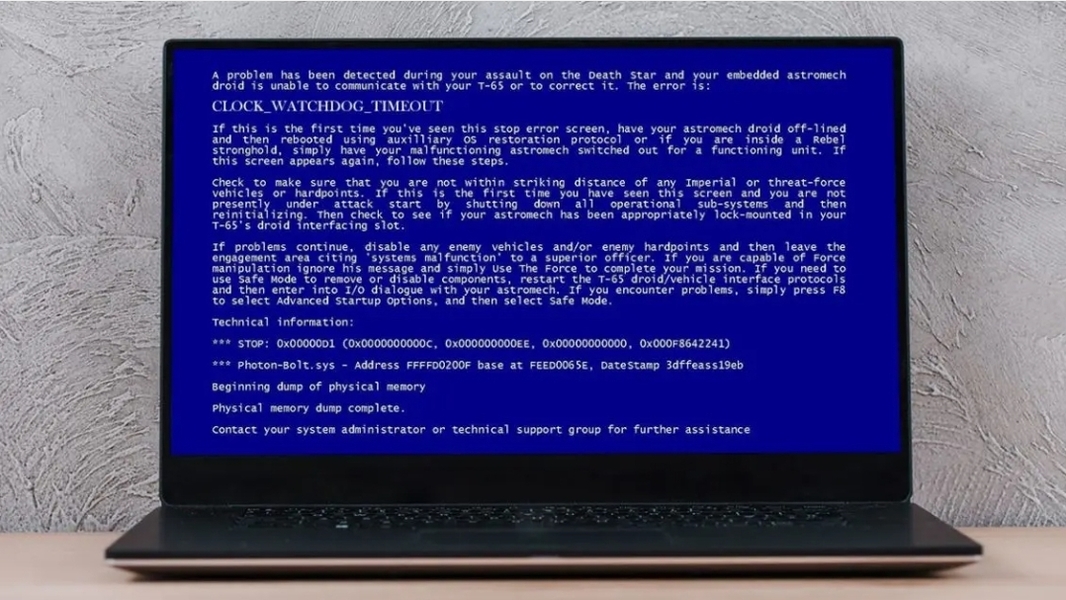
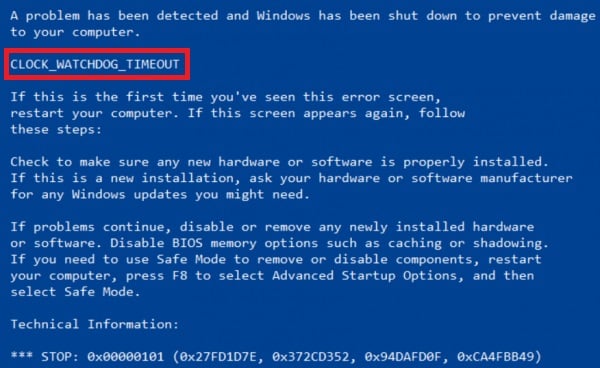
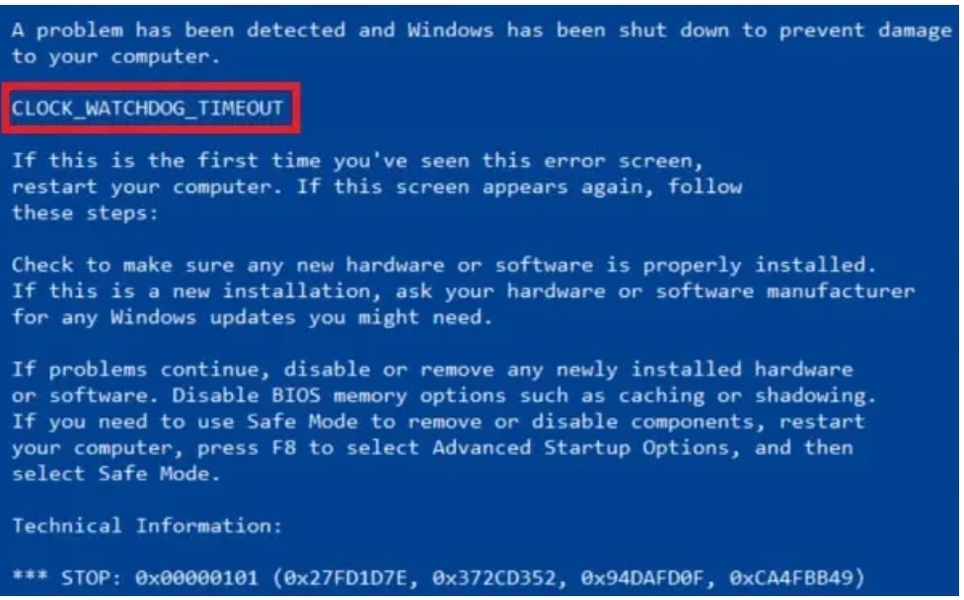
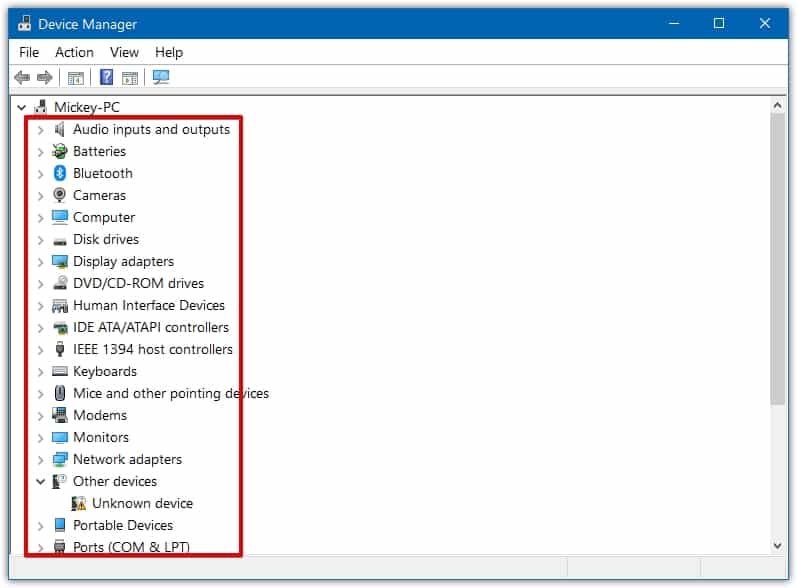
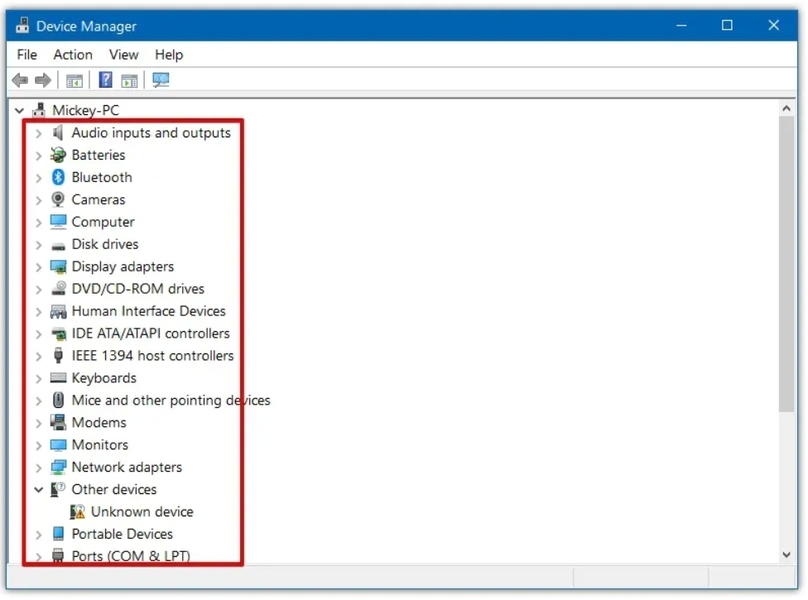
 رد مع اقتباس
رد مع اقتباس